I denne artikel vil vi diskutere løsningerne på ' diskbilledfilen er beskadiget ' fejl i Windows 10.
Sådan rettes / løses 'diskbilledfilen er beskadiget'-fejlen i Windows 10?
For at løse 'diskbilledfilen er beskadiget' Windows 10-fejlen, prøv følgende løsninger:
Metode 1: Reparationsapplikation
Det ' diskbilledfilen er beskadiget ” Windows 10-fejl kan rettes ved at reparere applikationen. Du kan reparere den applikation, der forårsager dette problem, ved at følge de detaljerede instruktioner nedenfor.
Trin 1: Åbn 'Apps og funktioner'
Åbn ' Apps og funktioner ” ved at skrive det i søgefeltet i startmenuen og trykke på ” Gå ind ”:
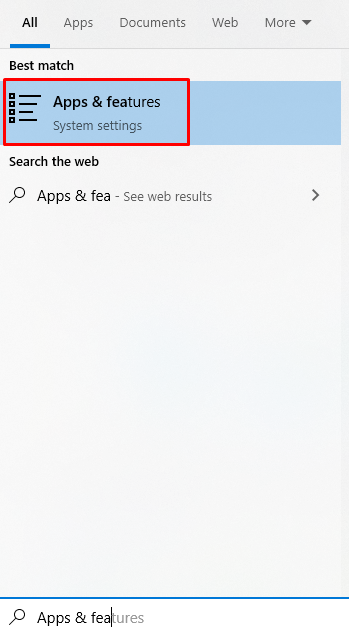
Trin 2: Find applikationen
Rul ned og find den applikation, der er ansvarlig for denne fejl som vist nedenfor:
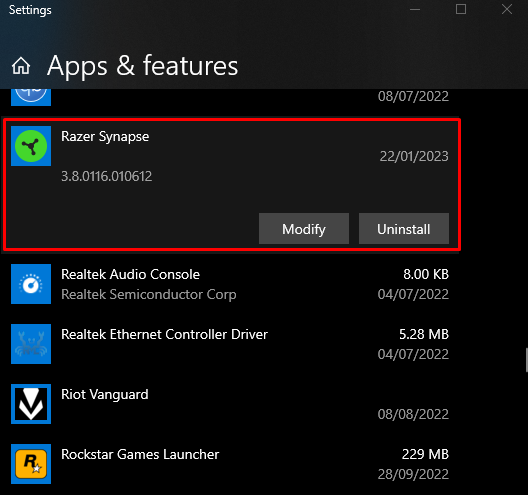
Klik på applikationen for at vise ' Modificere ”-knappen og klik på den:
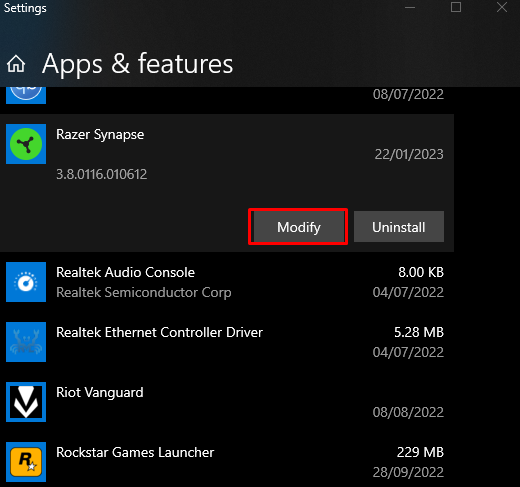
Trin 3: Reparer applikationen
Klik på ' Reparation ”-knappen som følger:
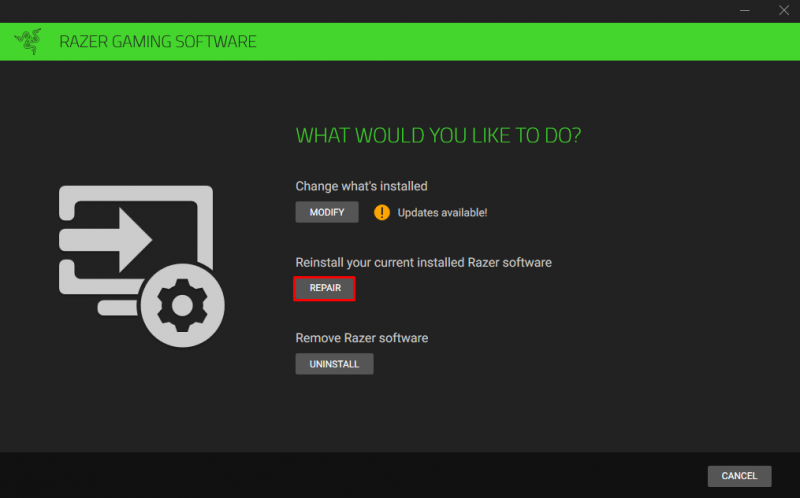
Metode 2: Kør kommandoen System File Checker
System File Checker gør det muligt for os at reparere korrupte systemfiler. Du kan køre kommandoen til systemfilkontrol i kommandoprompten, der administrerer administrative rettigheder, ved at følge instruktionerne nedenfor.
Trin 1: Start kommandoprompt som administrator
Skriv ' cmd ' i startmenuens søgefelt og tryk på ' CTRL+SHIFT+ENTER 'tasterne sammen for at køre ' Kommandoprompt ' med administratorrettigheder:
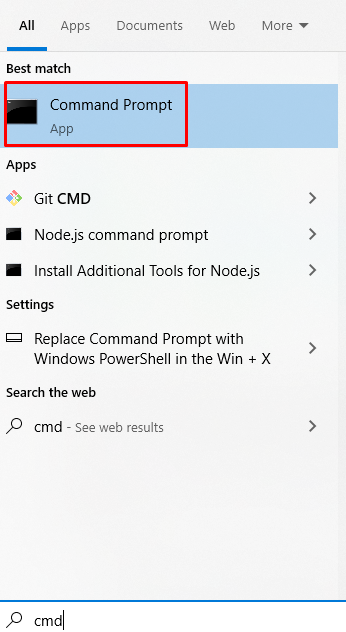
Trin 2: Kør kommandoen 'sfc'.
Kør følgende kommando for at starte scanningen af systemfilkontrol:
> sfc / Scan nu 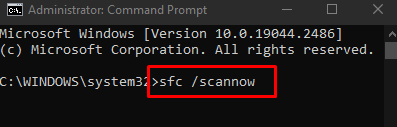
Metode 3: Brug DISM Tool
Hvis SFC-kommandoen ikke løste dit problem, skal du kigge efter et alternativ, såsom DISM-værktøj. DISM akronym for 'Deployment Image Servicing and Management'. Dens kommandoer er en af de sidste forsvarslinjer, før du tager drastiske foranstaltninger som at geninstallere dit Windows fuldstændigt.
Trin 1: Tjek systemtilstanden
Udfør ' DISM ” kommando angivet nedenfor i terminalen for at kontrollere, om billedet kan repareres eller ej:
> DISM / Online / Oprydningsbillede / CheckHealth 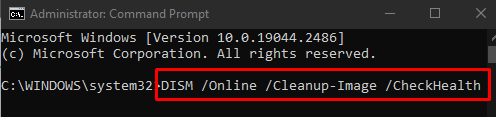
Trin 2: Scan System Health
Kør ' DISM ” kommando, som er givet nedenfor for at kontrollere for korruption:
> DISM / Online / Oprydningsbillede / ScanHealth 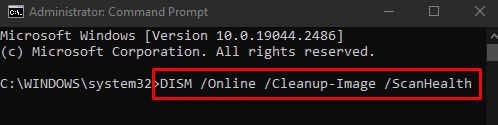
Trin 3: Gendan systemtilstanden
Indtast kommandoen givet nedenfor i terminalen for at gendanne systemets sundhed:
> DISM / Online / Oprydningsbillede / RestoreHealth 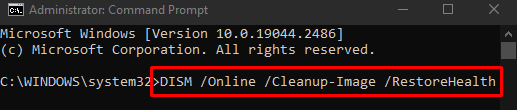
Til sidst skal du genstarte systemet, og det angivne diskkorruptionsproblem vil blive løst.
Konklusion
Det ' diskbilledfilen er beskadiget ” Windows 10 fejl kan rettes/løses ved at følge flere forskellige metoder. Disse metoder omfatter reparation af applikationen, kørsel af kommandoen til systemfilkontrol eller brug af DISM-værktøjet. Denne blog tilbød flere løsninger til at løse det nævnte beskadigede diskproblem.